Сдвинуто изображение на мониторе

Юзеры периодически сталкиваются с такой проблемой, как смещение изображения. Оно может быть сдвинуто в любую из сторон и часть изображения просто не видно. Иногда причину выявить нелегко, так как такое может произойти ни с того, ни с сего. Сейчас рассмотрим, в чем может быть причина произошедшего и как проблему устранить.
Сдвинуто изображение на мониторе
Как уже было сказано, такое поведение изображения может возникнуть внезапно и беспричинно. Иногда проблема появляется после обновления драйверов или системы. Изредка, подключив второй монитор, вернуть настройки экрана в естественное положение не получается.
Первое, что мы рекомендуем сделать, так это переустановить драйверы видеокарты и монитора. Скачать драйвера лучше с официального сайта производителя устройства. Обновление через диспетчер устройств, не особо надежное, так как Windows не всегда в состоянии предложить вам актуальный драйвер. Если у вас имеется и встроенное видеорешение и дискретное, то необходимо установить дрова для обоих устройств. Что касается монитора, то на данный момент, в основном дорогие игровые мониторы, требуют особый специализированный софт. Необходимо проследить, чтобы такой имелся на вашем ПК.
Бывает, что причина кроется в неверно указанном разрешении экрана или частоты обновления. Вы должны знать, что некоторые мониторы расчитаны на работу при определенной частоте. То есть, если у вас выбрана не та, то изображение может уползти в сторону. Почти такая же ситуация и с разрешением. Выставлять необходимо то разрешение, которое поддерживается вашим монитором, желательно, чтобы выставлено было максимально возможное.
Изменить частоту обновления экрана можно так.
1. Кликнуть на рабочем столе ПКМ и выбрать "Параметры экрана".
2. Теперь щелкаем "Дополнительные параметры дисплея" — "Свойства видеоадаптера для дисплея 1".
3. Заходим в раздел "Монитор" и выбираем максимально возможную частоту.
4. Соглашаемся с вышепроизведёнными действиями.
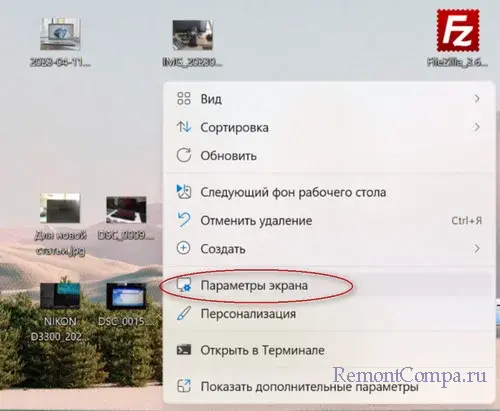
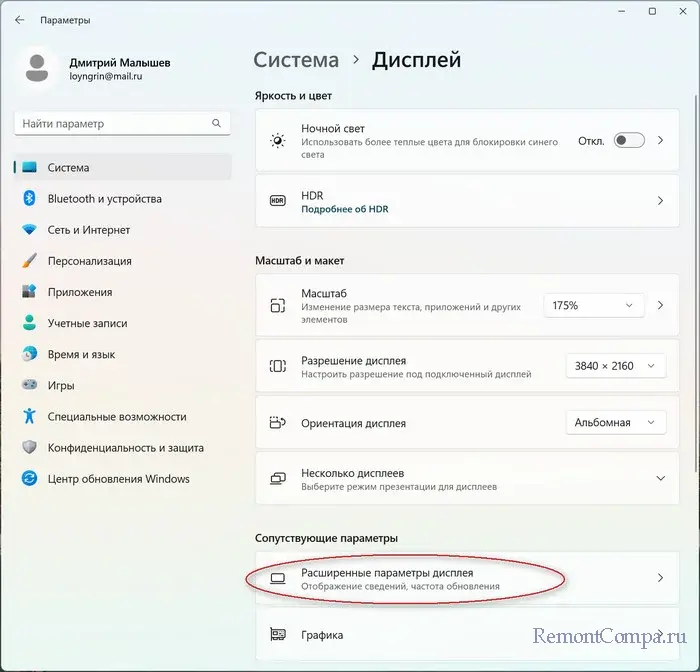
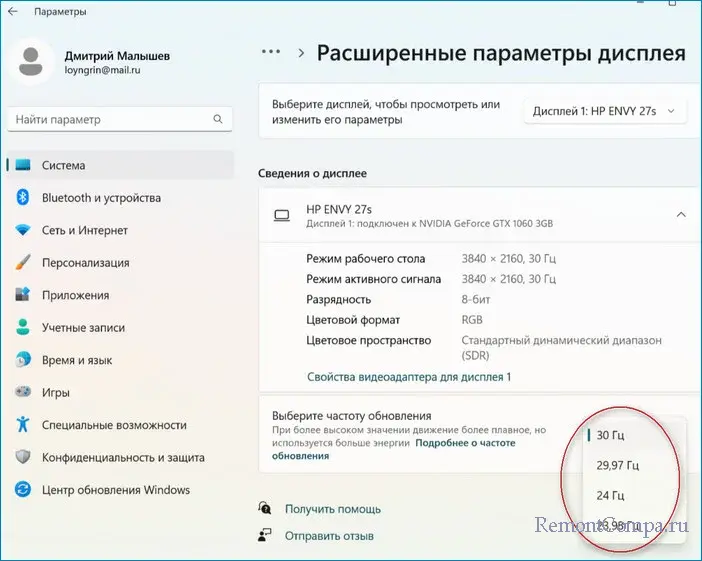
Разрешение экрана меняется так:
1. Также заходим в "Параметры экрана".
2. Открываем пункт "Масштаб и макет".
3. Меняем разрешение. Лучше использовать то, рядом с которым имеется надпись "Рекомендуется ". Обычно оно же и самое максимальное.
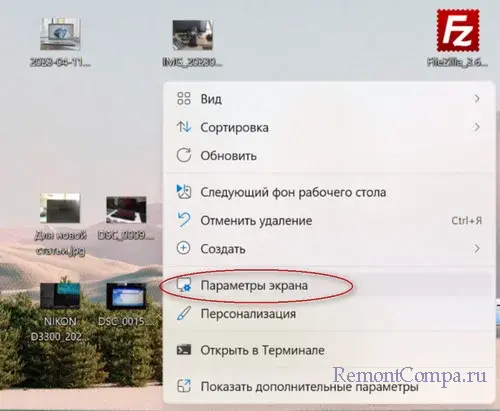
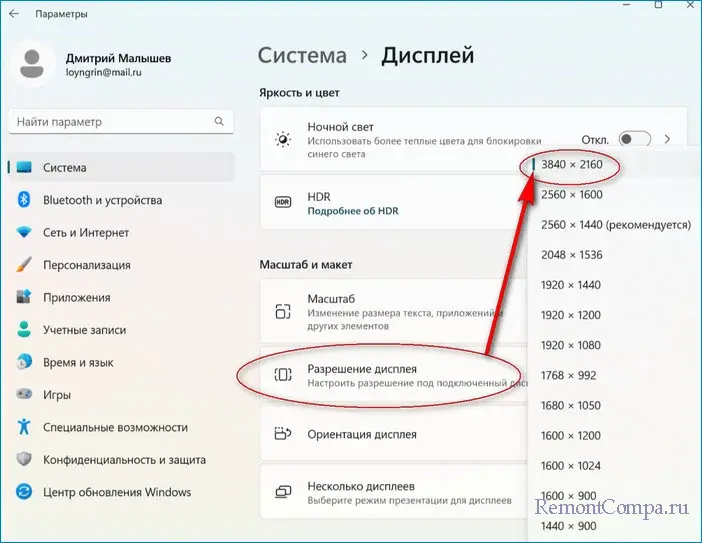
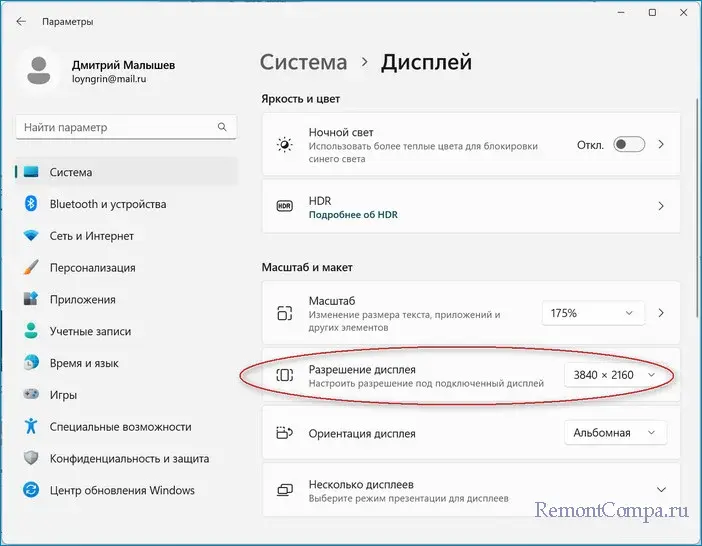
4. В случае, если имеется два подключенных монитора, изменения производятся после выбора необходимого, посредством клика на схеме. Если включен режим дублирования, то оба монитора будут иметь одинаковое разрешение. Иногда это является источником проблем, так как один монитор может не поддерживать разрешение второго.
В случаях когда все выбрано верно, драйвера переустановлены, но эффекта это не принесло, можно воспользоваться специализированным софтом производителя видеочипа, по типу панели управления Nvidia или центра управления графикой у Intel. Обычно в таких утилитах можно менять положение изображения относительно экрана монитора, а также масштаб.
Достаточно часто виновником может быть сам монитор, а точнее настройки, встроенные в него. В таком случае надо попасть в меню монитора. Делается это на мониторах от разных производителей по-разному, но зачастую в настройки можно попасть с помощью кнопки на панели, расположенной вокруг экрана. Тут нам необходимо найти раздел, где меняется положение изображения (чаще всего называется "Position" или что-то похожее), масштаб, соотношение сторон. Далее пробуем менять значения, пока изображение вас не устроит. Бывает, что в настройках также есть кнопка "Сброс", которая возвращает настройки по умолчанию. Иногда она также решает проблему.
Если проблема наблюдается в определенном приложении, то следует пробовать изменить настройки в самой программе.
Хочется отметить, что если изображение сдвинуто, при подключении монитора к любому компьютеру, то вероятнее всего несправен сам монитор.